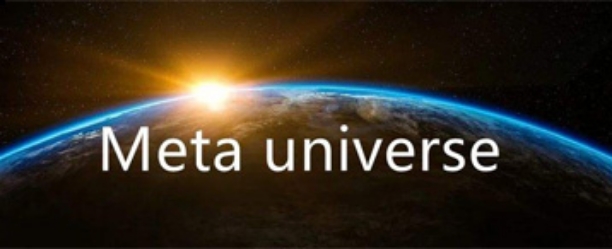录屏怎么录声音?录屏时如何同时录制声音?录屏的软件有哪些?
录屏是现代生活中常见的一种技术,无论是进行教学、演示还是记录屏幕活动,都可以借助录屏来实现。然而,很多人在录屏时经常面临一个问题:如何录制声音?事实上,录制声音并不是一件难事,只需要选择合适的软件和设置正确的参数即可。
方法一:使用专业录屏软件进行声音录制
在市场上有许多专业的录屏软件可以帮助我们录制屏幕活动,并支持同时录制声音。以下是几种常用的录屏软件:
1. OBS Studio
OBS Studio是一款免费且开源的录屏软件,它支持录制屏幕活动、摄像头、音频等多种内容。使用OBS Studio录制屏幕时,您可以选择录制整个屏幕、特定窗口或自定义区域,并且可以选择录制声音。在OBS Studio中,您可以通过设置音频设备和音频来源来实现声音的录制。
2. Camtasia
Camtasia是一款功能强大的录屏软件,它不仅支持录制屏幕活动和声音,还提供了丰富的编辑工具和效果,可以帮助您制作出专业水平的录屏视频。使用Camtasia录制屏幕时,您可以选择录制整个屏幕、特定窗口或自定义区域,并且可以选择录制系统音频或麦克风声音。
方法二:使用操作系统自带的录屏工具进行声音录制
除了使用专业的录屏软件外,您还可以使用操作系统自带的录屏工具来录制声音。以下是几个常见的操作系统自带录屏工具:
1. Windows 10内置的录屏工具
在Windows 10操作系统中,您可以使用内置的录屏工具Game Bar来录制屏幕活动和声音。按下Win+G键,打开Game Bar,然后选择"录制"按钮,就可以开始录制屏幕和声音了。
2. Mac OS内置的录屏工具
在Mac OS系统中,您可以使用内置的录屏工具QuickTime Player来录制屏幕和声音。打开QuickTime Player,并选择"文件"->"新建屏幕录制",然后点击录制按钮即可开始录制屏幕和声音。
结论
通过使用专业录屏软件或操作系统自带的录屏工具,我们可以轻松地实现屏幕录制以及声音录制的目标。如果您需要高级的录屏功能以及更多的编辑选项,建议选择专业的录屏软件。而如果只是简单的屏幕录制需求,操作系统自带的录屏工具也能满足您的需求。
无论您选择哪种方式进行录屏和声音录制,都应该根据自己的需求和操作系统来选择合适的软件或工具。通过合理使用录屏技术,我们可以更好地记录屏幕活动,分享知识,或者制作专业的教学视频。
- 免责声明
- 世链财经作为开放的信息发布平台,所有资讯仅代表作者个人观点,与世链财经无关。如文章、图片、音频或视频出现侵权、违规及其他不当言论,请提供相关材料,发送到:2785592653@qq.com。
- 风险提示:本站所提供的资讯不代表任何投资暗示。投资有风险,入市须谨慎。
- 世链粉丝群:提供最新热点新闻,空投糖果、红包等福利,微信:juu3644。


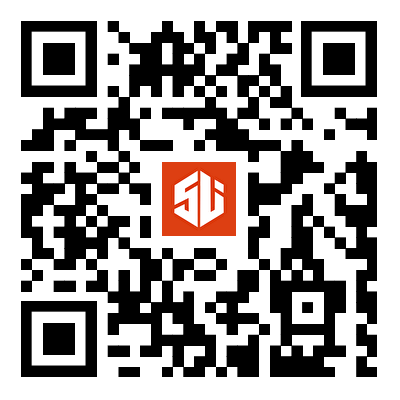


 blockcoin
blockcoin